| �P�D�u�ڑ��Ɏ��s���܂����v�Ƃ������b�Z�[�W���o�āA�f�[�^�X�V�Ɏ��s���� |
������&��
���̂P�@���g���̃p�\�R�����C���^�[�l�b�g�ɐڑ�����Ă��Ȃ�
GC�n���[�̃f�[�^�̓C���^�[�l�b�g���o�R���đ��M���s���Ă���܂��B���̂��߁A�C���^�[�l�b�g�ɐڑ�����Ă��Ȃ��ƍX�V���s���܂���BWeb�T�C�g�������ɂȂ�Ȃǂ��āA�C���^�[�l�b�g�ւ̐ڑ���������Ƃ���Ă��邩�ǂ��������m�F���������B
���̂Q�@�Z�L�����e�B�E�\�t�g���f�[�^���M���Ւf���Ă���
�V�}���e�b�N�Ђ��u�m�[�g���E�C���^�[�l�b�g�Z�L�����e�B�v��g�����h�}�C�N���Ђ��u�E�B���X�o�X�^�[�v�������g���̕��́A�Z�L�����e�B�\�t�g���f�[�^���M���V���b�g�A�E�g���Ă��܂����߂ɍX�V���ł��Ȃ��Ȃ��Ă��܂��P�[�X������܂��B
���̏ꍇ�͂��g�����Z�L�����e�B�\�t�g�̃V�X�e������U������ōēx�X�V���s���Ă݂Ă��������i�X�V�I����͕K���Z�L�����e�B�\�t�g��ON�ɖ߂��Ă��������B�߂��Y���ƃE�B���X���ɖ��h���ɂȂ��Ă��܂��܂��j�B
���̕��@�Ŗ����������ꍇ�̓Z�L�����e�B�\�t�g�̐ݒ��GC�n���[�̃f�[�^�̓V���b�g�A�E�g���Ȃ��悤�ɐݒ肵�Ă��������K�v������܂��B����ɂ��܂��Ă͂��g���̃Z�L�����e�B�\�t�g�̃}�j���A�������Q�Ƃ����������A�Z�L�����e�B�\�t�g�̐��쌳�ɂ��⍇�����������B
�����Ђł͂��⍇���ɂ͉������܂���̂ł��������������B
| �Q�D�u�d���F�G���[�v�Ƃ������b�Z�[�W���o�āA�f�[�^�X�V�Ɏ��s���� |
������&��
GC�n���[�͂P�_��ɂ��P��̃p�\�R���ƌ��肳��Ă���܂��B�P����CD���Q��ȏ�̃p�\�R���ɃC���X�g�[�����A�X�V���s�����Ƃ���Ə�L�̃��b�Z�[�W���\������܂��B�P��̃p�\�R���݂̂̎g�p�Ɍ��肷��悤�ɂ��Ă��������B��������ꍇ�ɂ͉��L�܂ł��A�����������B
��GC�n���[�e�N�j�J���T�|�[�g
0465-73-8191
| �R�D�u�F�G���[�v�Ƃ������b�Z�[�W���o�āA�f�[�^�X�V�Ɏ��s���� |
������&��
�C���X�g�[�����ɃZ�b�g�A�b�v�L�[�̓��̓~�X�����ăC���X�g�[��������
�C���X�g�[�����ɃZ�b�g�A�b�v�L�[�̕�������̓~�X�����Ă��A�H�ɃC���X�g�[�������̂܂ܑ��s���Ă��܂��P�[�X������܂��B�������A�C���X�g�[�����o���Ă��X�V���s�����Ƃ���ƃG���[�ɂȂ��Ă��܂��܂��B���̏ꍇ�́A���g����CD���ēx�C���X�g�[�����ăZ�b�g�A�b�v�L�[��������x���͂������Ă��������B
| �S�D�u���O�C���Ɏ��s���܂����v�܂��́u�f�[�^�t�@�C���̔ԍ����Ⴂ�܂��v�Ƃ������b�Z�[�W���o�āA�f�[�^�X�V�Ɏ��s���� |
|---|
������&��
���L�̕��Ѓe�N�j�J���T�|�[�g�܂ł��A�����������B
��GC�n���[�e�N�j�J���T�|�[�g
0465-73-8191
| �T�D�u�f�[�^�X�V�͍s���Ă��܂���v�Ƃ������b�Z�[�W���o�āA�f�[�^�X�V�Ɏ��s���� |
|---|
������&��
�ȉ��̍�Ƃ��s���čēx�X�V�����݂Ă�������
�@��ʍ������u�X�^�[�g�v���u�}�C�R���s���[�^�v���N���b�N���Ă�������
| �U�D�u�t�@�C���G���[�����v�Ƃ������b�Z�[�W���o�āA�f�[�^�X�V�Ɏ��s���� |
|---|
������&��
���q�l��GC�n���[�̃t�@�C����V�X�e�������炩�̌����Ŕj�����Ă��܂��B�V�X�e�������ւ���K�v������܂��B���Ђ��_�E�����[�h���[���i�����j�𑗐M���邩�A�V����DVD�i�L��5000�~�F�ŕʁj��X�������Ă��������A�ăC���X�g�[�����s�����ƂŏC�����s���K�v������܂��B���[���EDVD�̐\���݂͉��L�܂ł��A�����������B
��GC�n���[�e�N�j�J���T�|�[�g
0465-73-8191
| �V�D�f�[�^���b�r�u�t�@�C���ɏ����o������ |
|---|
������&��
�ʖ����̂S�{�l�E�o�����A�f�b�u�ȂNJe�w�W�f�[�^�E�ړ����ρE�l�`�b�c�Ȃǂf�b�n���[�Ŏg�p�ł���قƂ�ǂ̃f�[�^�i�u���Z�E�����v�W�̃f�[�^�ȊO�j�́A���l�\���@�\���g�p���邱�Ƃɂ���Ăb�r�u�t�@�C���ɏ����o�����Ƃ��\�ł��B
�@�u�c�[���v���u���l�\���v���N���b�N���A���l�\���@�\���N�����܂��B
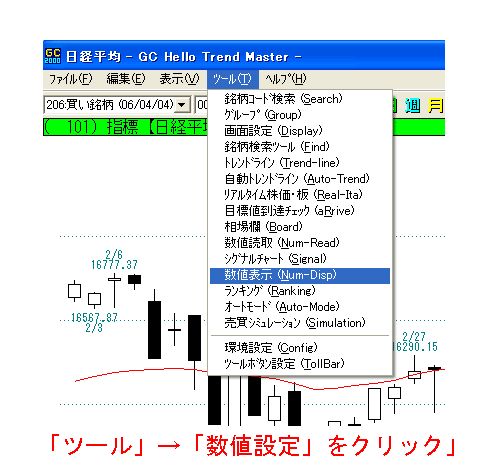
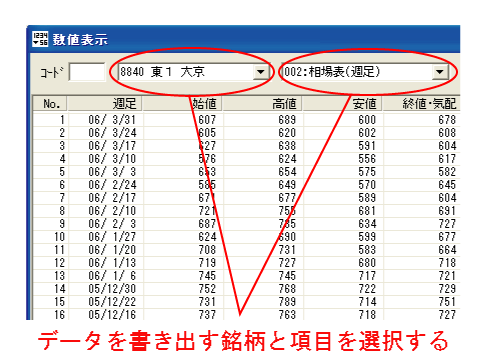

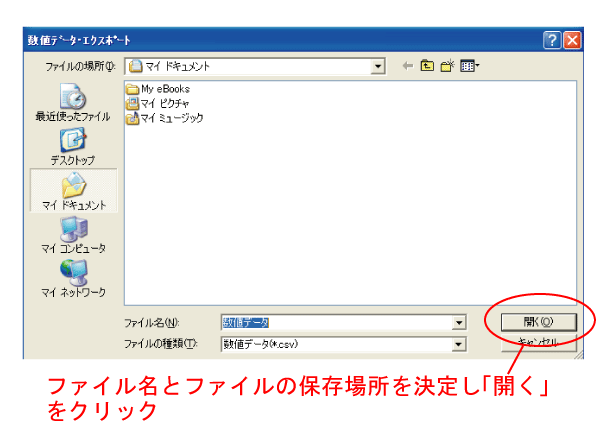
| �W�D���[�U�[�t�@�C���̃o�b�N�A�b�v���s�������i�����̃��[�U�[�ݒ�A�O���[�v�ݒ�Ȃǂ̕ۑ����Ă����ݒ��V�����p�\�R���ֈڂ������j |
| �X�D�C���X�g�[����������ɁA�`���[�g��ʂŃf�[�^�X�V�{�^�����N���b�N���Ă��f�[�^�X�V��ʂ��\������Ȃ� |
�@�܂��A�f�X�N�g�b�v��ɂ���f�b �g�������� 2000�̃V���[�g�J�b�g�A�C�R����I�����A�E�N���b�N�����ďo�����j���[�̒�����u�폜�v���N���b�N���ăV���[�g�J�b�g�̍폜���s���܂��B
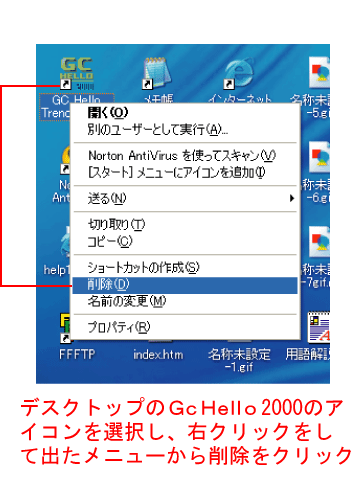
�B2003 �t�H���_�̒��ɂ���f�b 2000.�������̃t�@�C�����E�N���b�N���u����v���u�f�X�N�g�b�v�v�i�V���[�J�b�g�L�[���쐬�j���N���b�N���܂��B
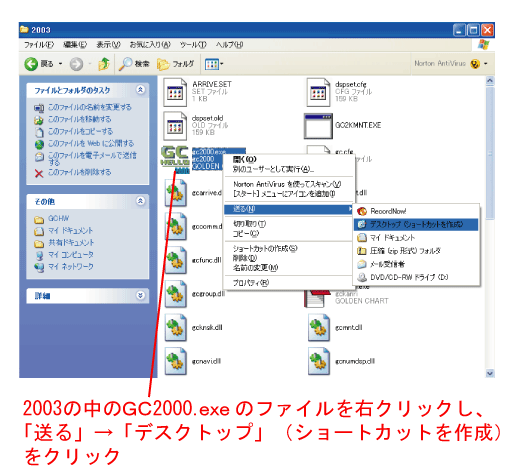

| �P�O�D�u���t�@�C�����ǂ߂܂���v�Ƃ������b�Z�[�W���o�āA�f�b�n���[���\������Ȃ� |
�f�b�n���[�́A�I������Ƃ��Ɂu�ǂ̖������J���Ă������H�v���o���Ă���t�@�C��������܂��B���̃t�@�C���ɔj���Ȃǂ̖�肪�������Ă��邱�Ƃ��l�����܂��B���L��Ƃʼn������Ȃ��ꍇ�͂�������������������B
�@�W�̇@�`�C�Ő��������菇��2003�̃t�H���_���J���Ă��������B
�A2003�̃t�H���_�̒��ɂ���f�b�D�b�e�f�t�@�C����I�����A�E�N���b�N���폜�ō폜���ĉ������B
���f�b�D�b�e�f�t�@�C���ɂ͂f�b�n���[���ċN�����邱�Ƃō쐬��������܂��B
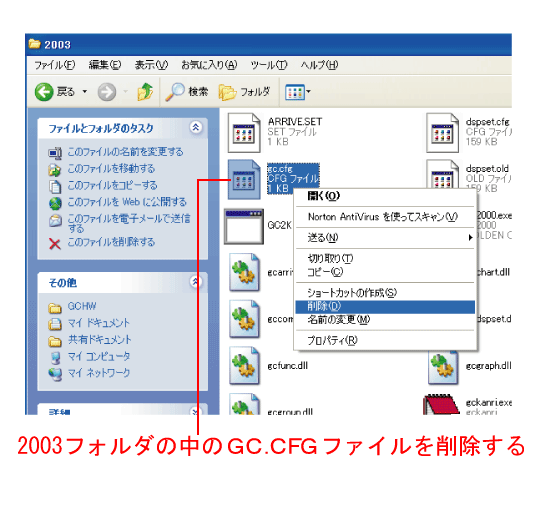
��L�ʼn������Ȃ��ꍇ�͓��꒼�����K�v�ł��B��������������������B
| �P�P�D�u�f�[�^�t�@�C���̔ԍ����Ⴂ�܂��v�Ƃ������b�Z�[�W���o�āA�f�[�^�X�V�Ɏ��s���� |
| �P2�D�u�G���g���[�|�C���g���݂���܂���v�Ƃ������b�Z�[�W���o�āA�f�b�n���[���\������Ȃ� |
���̃G���[�͂f�b�n���[�̃v���O�����������̌����ʼn��Ă��܂��Ă��邱�Ƃ��l�����܂��B���̏ꍇ�������������A���������B
�v�h�m�c�n�v�r�ɃC���X�g�[������Ă���C���^�[�l�b�g�G�N�X�v���[���[�̃o�[�W�������Â������l�����܂��B
�C���^�[�l�b�g�G�N�X�v���[���[�̃o�[�W�����A�b�v�̓}�C�N���\�t�g�̃z�[���y�[�W��薳���ōs�����Ƃ��ł��܂��B
�ڂ����̓}�C�N���\�t�g�̃z�[���y�[�W���������������B
�f�b�n���[���Q�ȏ�J���Ă��邱�Ƃ������ł��B�J���Ă����ʂ�S�ĕ��Ă���A�ēx�f�[�^�X�V���s���Ă��������B
|
�A���P�[�g ���̃y�[�W�̐����͕�����܂������H �i�ǂ��炩�Ƀ`�F�b�N�����đ��M�{�^���������Ă��������j |
|
| �͂��B�悭������܂��� | |
| �������B���܂�悭������܂���ł��� | |
|
�R�����g�� |
|
Copyright c 2016 Golden Chart Co., Ltd. All Rights Reserved.